Excel'de Hücreler Nasıl Kilitlenir veya Kilidi Açılır?
Yayınlanan: 2021-02-14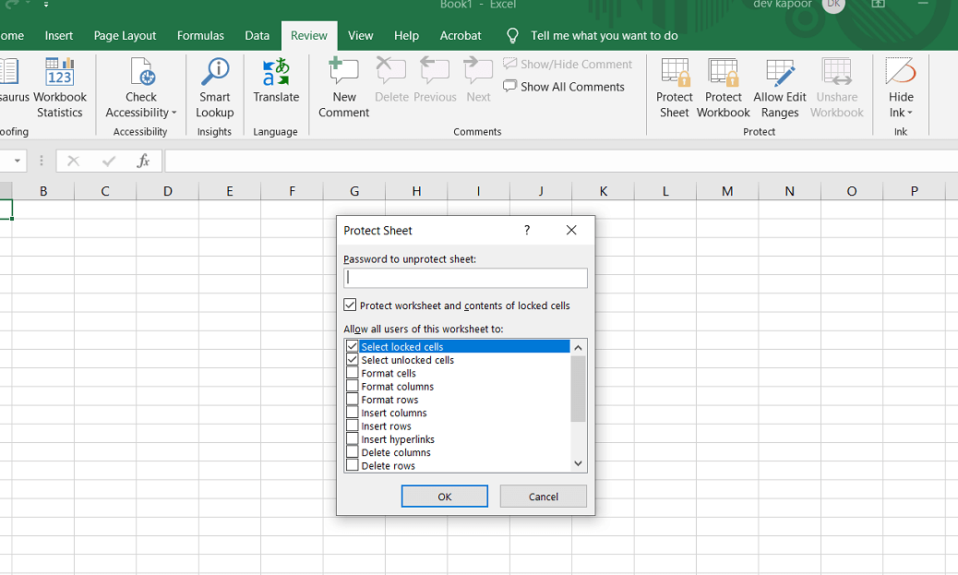
Bazen excel sayfalarınızdaki bazı hücrelerin değiştirilmesini istemezsiniz. Excel'de hücrelerin nasıl kilitleneceğini veya kilidinin açılacağını öğrenerek bunu yapabilirsiniz.
Microsoft Excel, verilerimizi tablo halinde ve düzenli bir biçimde depolamak için mükemmel bir yol sağlar. Ancak bu veriler başkaları arasında paylaşıldığında değiştirilebilir. Verilerinizi kasıtlı değişikliklerden korumak istiyorsanız, Excel sayfalarınızı kilitleyerek koruyabilirsiniz. Ancak bu, tercih edilmeyebilecek aşırı bir adımdır. Bunun yerine belirli hücreleri, satırları ve sütunları da kilitleyebilirsiniz. Örneğin, kullanıcıların belirli verileri girmesine izin verebilir, ancak hücreleri önemli bilgilerle kilitleyebilirsiniz. Bu makalede, Excel'deki hücreleri kilitlemenin veya kilidini açmanın farklı yollarını göreceğiz .
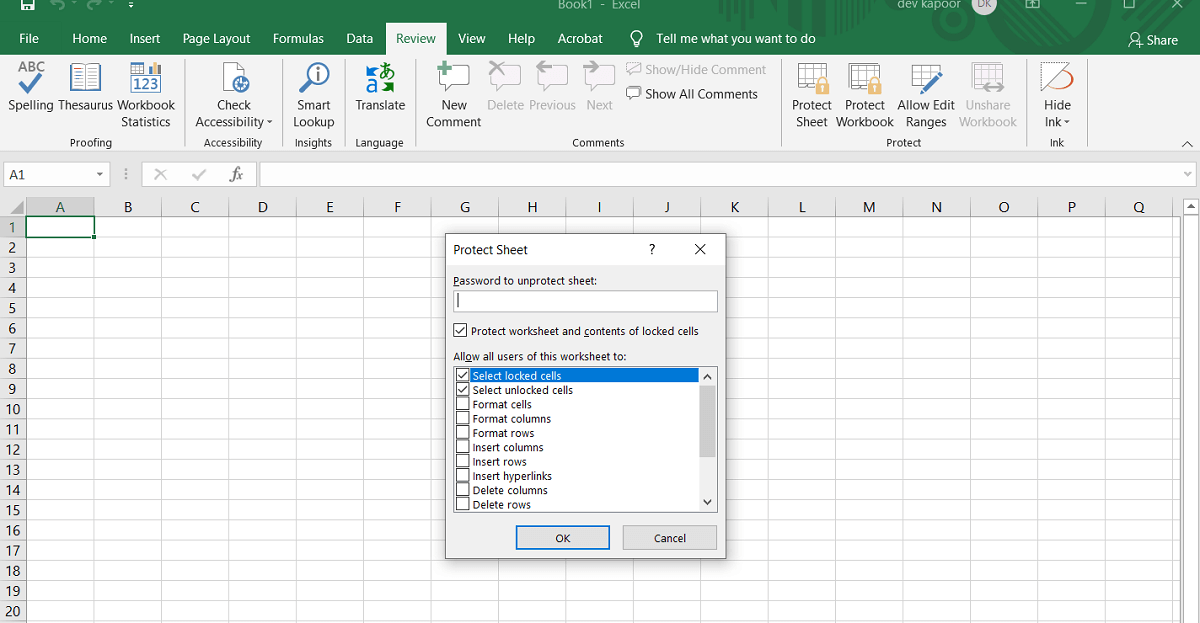
İçindekiler
- Excel'de Hücreler Nasıl Kilitlenir veya Kilidi Açılır?
- Excel'de Tüm Hücreler Nasıl Kilitlenir?
- Excel'de Bireysel Hücreler Nasıl Kilitlenir ve Korunur?
- Excel Sayfasında Hücrelerin Kilidi Nasıl Açılır ve Koruması Kaldırılır?
- Korumalı Bir Sayfada Belirli Hücrelerin Kilidi Nasıl Açılır?
Excel'de Hücreler Nasıl Kilitlenir veya Kilidi Açılır?
Tüm sayfayı kilitleyebilir veya seçimlerinize bağlı olarak tek tek hücreleri seçebilirsiniz.
Excel'de Tüm Hücreler Nasıl Kilitlenir?
Microsoft Excel'deki tüm hücreleri korumak için tüm sayfayı korumanız yeterlidir. Sayfadaki tüm hücreler, varsayılan olarak herhangi bir üzerine yazmaya veya düzenlemeye karşı korunacaktır.
1. " Çalışma Sayfası Sekmesi "nde ekranın alt kısmından " Sayfayı Koru "yu veya doğrudan Değişiklikler grubundaki " İnceleme Sekmesi "ni seçin.

2. ' Sayfayı Koru ' iletişim kutusu belirir. Excel sayfanızı bir parola ile korumayı seçebilir veya ' Excel sayfanızı parola ile koruyun ' alanını boş bırakabilirsiniz.
3. Korumalı sayfanızda izin vermek istediğiniz eylemleri listeden seçin ve 'Tamam'ı tıklayın.
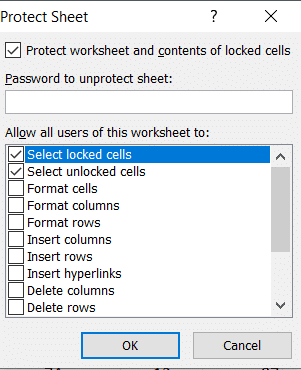
4. Şifreyi girmeyi seçerseniz, bir ' şifreyi onayla ' iletişim kutusu görünecektir. İşlemi tamamlamak için şifrenizi tekrar yazın.
Ayrıca şunu da okuyun: Excel Dosyasından Parola Nasıl Kaldırılır
Excel'de Bireysel Hücreler Nasıl Kilitlenir ve Korunur?
Aşağıdaki adımları izleyerek tek hücreleri veya bir hücre aralığını kilitleyebilirsiniz:
1. Korumak istediğiniz hücreleri veya aralıkları seçin. Bunu bir fare ile veya anahtar kelimelerinizdeki shift ve ok tuşlarını kullanarak yapabilirsiniz. Bitişik olmayan hücreleri ve aralıkları seçmek için Ctrl tuşunu ve fareyi kullanın.
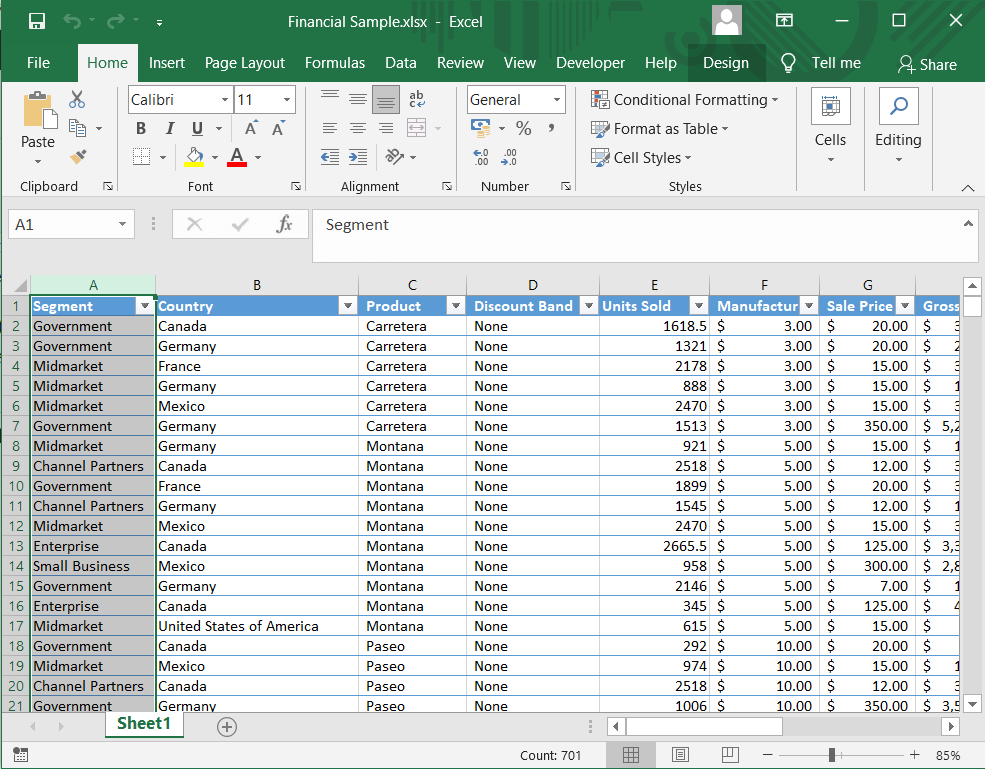
2. Tüm sütun(lar)ı ve satır(lar)ı kilitlemek istiyorsanız, sütunlarına veya satır harflerine tıklayarak bunları seçebilirsiniz. Fareyi sağ tıklatarak veya üst karakter tuşunu ve fareyi kullanarak birden çok bitişik sütun da seçebilirsiniz.
3. Ayrıca yalnızca formül içeren hücreleri de seçebilirsiniz. Giriş sekmesinde, Düzenleme grubu'nu ve ardından ' Bul ve Seç'i tıklayın. Özele Git'e tıklayın.
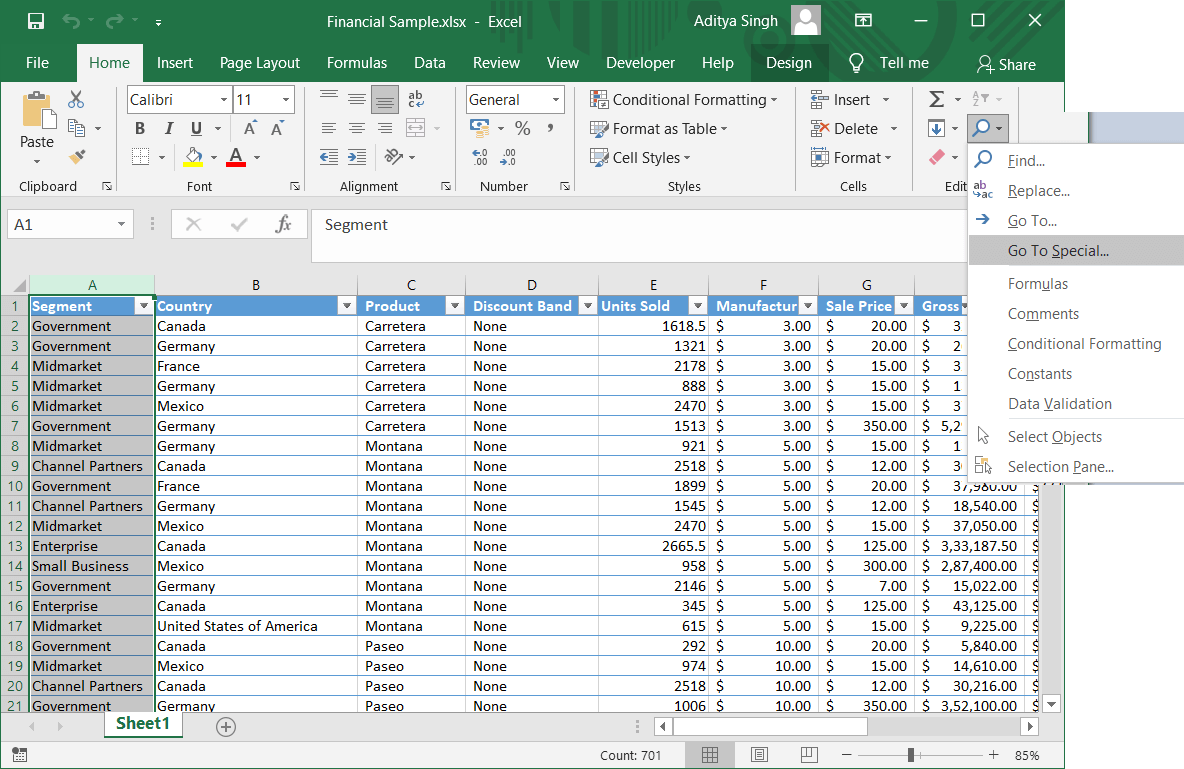
4. İletişim kutusunda, Formüller seçeneğini seçin ve Tamam'ı tıklayın.

5. Kilitlenmesini istediğiniz hücreleri seçtikten sonra Ctrl + 1 tuşlarına birlikte basın. ' Hücreleri Biçimlendir ' iletişim kutusu görünecektir. Ayrıca, seçilen hücrelere sağ tıklayabilir ve diyalog kutusunu açmak için Hücreleri biçimlendir seçeneğini belirleyebilirsiniz.
6. ' Koruma ' sekmesine gidin ve ' kilitli ' seçeneğini işaretleyin. Tamam'a tıklayın ve işiniz bitti.
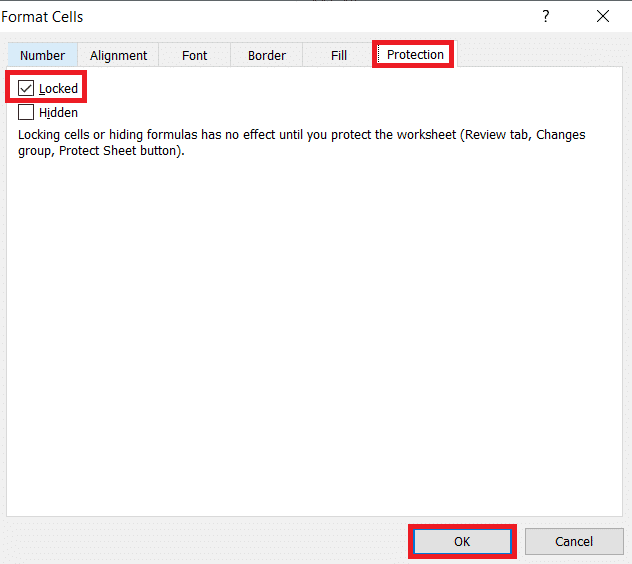
Not: Önceden korunan bir Excel sayfasındaki hücreleri kilitlemeye çalışıyorsanız, önce sayfanın kilidini açmanız ve ardından yukarıdaki işlemi yapmanız gerekir. 2007, 2010, 2013 ve 2016 sürümlerinde Excel'de hücreleri kilitleyebilir veya kilidini açabilirsiniz .

Excel Sayfasında Hücrelerin Kilidi Nasıl Açılır ve Koruması Kaldırılır?
Excel'deki tüm hücrelerin kilidini açmak için tüm sayfanın kilidini doğrudan açabilirsiniz.
1. Değişiklikler grubundaki ' Gözden Geçirme sekmesinde ' Sayfa Korumasını Kaldır ' seçeneğine tıklayın veya Sayfa sekmesine sağ tıklayarak seçeneği tıklayın.

2. Artık hücrelerdeki verilerde herhangi bir değişiklik yapabilirsiniz.
3. Ayrıca ' Hücreleri Biçimlendir' iletişim kutusunu kullanarak sayfanın kilidini açabilirsiniz.
4. Sayfadaki tüm hücreleri Ctrl + A ile seçin. Ardından Ctrl + 1 tuşlarına basın veya sağ tıklayın ve Hücreleri Biçimlendir öğesini seçin. Hücreleri Biçimlendir iletişim kutusunun ' Koruma ' sekmesinde, ' Kilitli ' seçeneğinin işaretini kaldırın ve Tamam 'ı tıklayın.
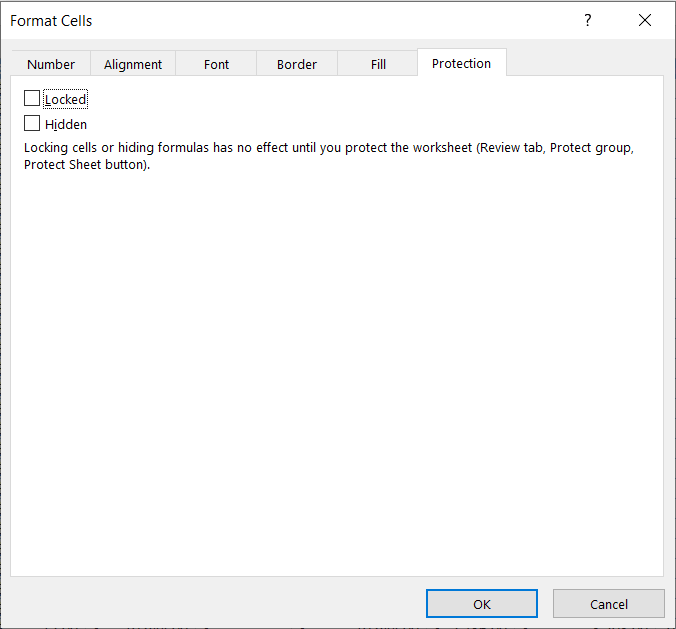
Ayrıca Okuyun: Fix Excel, başka bir uygulamanın bir OLE eylemini tamamlamasını bekliyor
Korumalı Bir Sayfada Belirli Hücrelerin Kilidi Nasıl Açılır?
Bazen, Korumalı Excel sayfanızdaki belirli hücreleri düzenlemek isteyebilirsiniz. Bu yöntemi kullanarak, bir parola kullanarak sayfanızdaki tek tek hücrelerin kilidini açabilirsiniz:
1. Korumalı bir sayfada şifre ile kilidini açmanız gereken hücreleri veya aralıkları seçin.
2. ' Gözden Geçirme ' sekmesinde, ' Kullanıcıların Aralıkları düzenlemesine izin ver ' seçeneğine tıklayın. Seçeneğe erişmek için önce sayfanızın kilidini açmanız gerekir.
3. 'Kullanıcıların Aralıkları Düzenlemesine İzin Ver' iletişim kutusu görünür. ' Yeni ' seçeneğine tıklayın.
4. Başlık, Hücrelere başvurur ve Aralık şifresi alanını içeren bir ' Yeni Aralık ' iletişim kutusu görünür.

5. Başlık alanında, aralığınıza bir ad verin . ' Hücreye başvurur ' alanına hücre aralığını yazın. Varsayılan olarak seçili hücre aralığına zaten sahiptir.
6. Parola alanına parolayı yazın ve Tamam'a tıklayın.
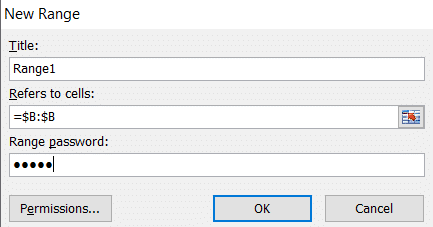
7. ' Şifreyi onayla ' iletişim kutusuna şifreyi tekrar yazın ve Tamam 'ı tıklayın.
8. Yeni bir aralık eklenecektir . Daha fazla aralık oluşturmak için adımları tekrar uygulayabilirsiniz.
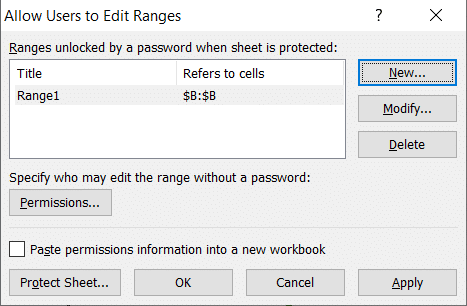
9. ' Sayfayı Koru ' düğmesine tıklayın.
10. Tüm sayfa için 'Sayfayı Koru' penceresine bir parola yazın ve izin vermek istediğiniz eylemleri seçin . Tamam'ı tıklayın.
11. Onay penceresine şifreyi tekrar yazın ve işiniz bitti.
Şimdi, sayfanız korumalı olsa bile, korunan hücrelerin bazılarının ekstra koruma düzeyi olacak ve yalnızca bir parola ile kilidi açılacaktır. Ayrıca her seferinde parola girmek zorunda kalmadan aralıklara erişim verebilirsiniz:
1. Aralığı yaptığınızda, önce ' İzinler ' seçeneğine tıklayın.
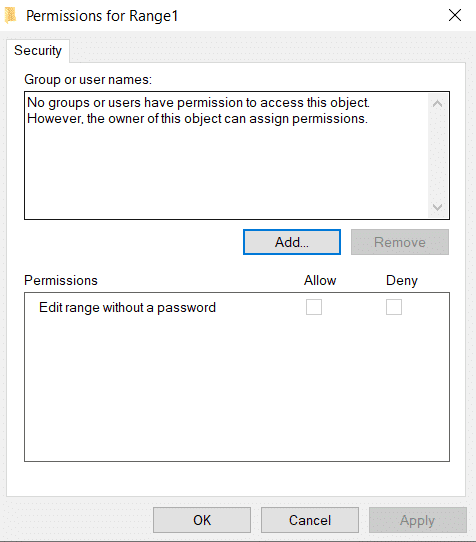
2. Penceredeki Ekle düğmesine tıklayın. ' Seçilecek nesne adlarını girin ' kutusuna kullanıcıların adını girin. Alan adınızda kayıtlı olan kişinin kullanıcı adını yazabilirsiniz . Tamam'a tıklayın.

3. Şimdi ' Grup veya kullanıcı adları ' altında her kullanıcı için izni belirtin ve İzin Ver seçeneğini işaretleyin. Tamam'a tıklayın ve işiniz bitti.
Tavsiye edilen:
- Excel'de Sütunları veya Satırları Değiştirme
- Excel (.xls) dosyası vCard (.vcf) dosyasına nasıl dönüştürülür?
- Excel'de Çalışma Sayfaları Arasında Hızla Geçiş Yapın
- Galeride Gösterilmeyen Whatsapp Resimleri Nasıl Onarılır
Bunların hepsi, Excel'deki hücreleri kilitlemenin veya kilidini açmanın farklı yollarıydı. Sayfanızı nasıl koruyacağınızı bilmek, yanlışlıkla yapılan değişikliklerden korumak için çok gereklidir. Bir Excel sayfasındaki hücreleri bir kerede koruyabilir veya korumasını kaldırabilir veya belirli bir aralığı seçebilirsiniz. Ayrıca belirli kullanıcılara şifreli veya şifresiz erişim izni verebilirsiniz. Yukarıdaki adımları dikkatlice takip edin, sorun yaşamamalısınız.
